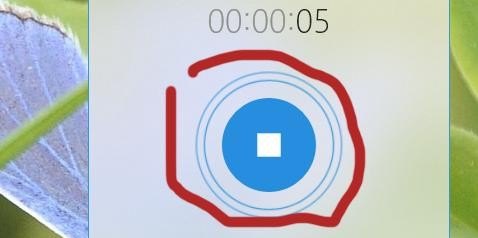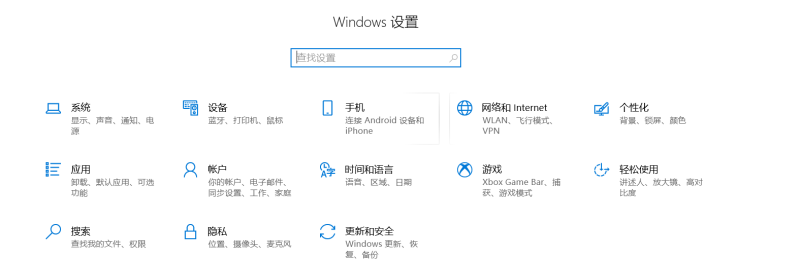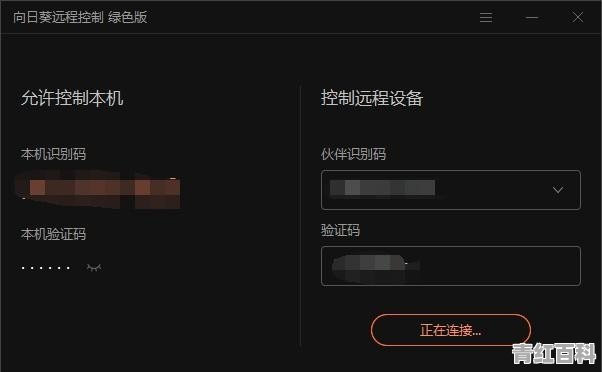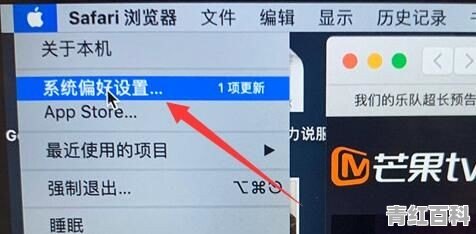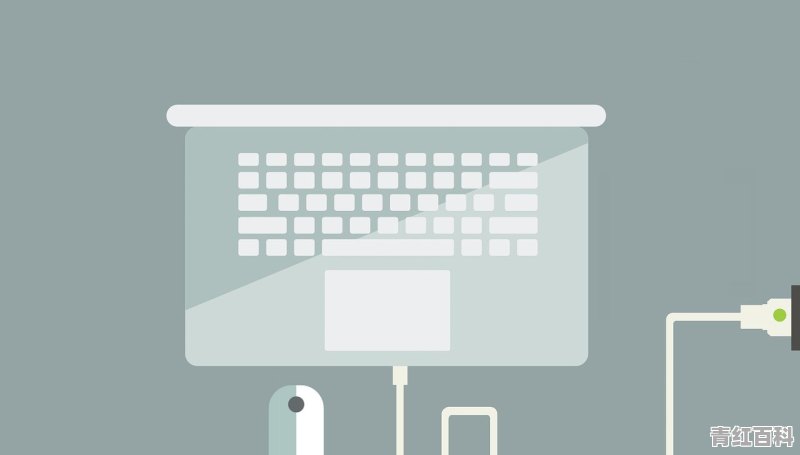一台主机如何使用两台显示器,如何分屏使用
现在只要使用WIN10系统设置分屏非常简单,接好主机和两个显示器的线缆,开机至少有一台显示器正常亮起,在系统的桌面空白处点右键不管A卡N卡还是Intel核显都能看到相关的显示控制面板,点开它就能很方便的设置跨屏、分屏、复制等双显模式
“极客谈科技”,全新视角、全新思路,伴你遨游神奇的科技世界。
电脑双屏显示已经成为许多用户的标配之一,双屏显示丰富了电脑的扩展能力。
对于娱乐用户而言,一屏用于播放电影、一屏用于上网娱乐,互不干扰;
对于办公用户而言,一屏用于文档编写,一屏用于资料查找,效率得到答复提升。
双屏显示的扩展包括又电脑外接投影、三屏、多屏视频监控等等。那么,今天就从最简单的双屏显示入手,看看如何实现吧!

双屏显示所需的准备
先来看看双屏显示都需要准备哪些东西吧!
首先,台式电脑至少需要支持双端口的输出,这点无需担心;
其次,两台具有HDMI、HD或者VGA端口的显示器,尽量使用HDMI接口连接;
其次,需要准备长度、质量适合的高清数据传输线材。
具体的实现过程
1、确定电脑的显卡接口
查看电脑主机显卡背板,确定究竟使用哪种接口进行连接。
现在显卡主流的视频传输接口为HDMI和DP接口,接口类型可以根据显卡标识进行判断。若没有接口标识,可以查找说明或根据接口的形状进行判断。除非迫不得已,并不建议使用VGA接口,避免影响画面的传输质量。
2、确定显示器的接口
通过显示器背板,查看需要使用的接口。显示器接口一般较为丰富,除非使用较为陈旧的显示器。笔记本外接显示器,也属于扩展屏的一种方式。同样按照此方法进行接口匹配。如遇到仅支持VGA接口的笔记本,可以购买转接线缆实现与显示器之间的连接。
3、线缆连接设备
确定了两端设备的接口类型之后,使用对应接口的线缆进行连接。连接电脑主机与显示器的时候,尽量不要带电操作,避免插入瞬间电压较大,对于显卡或显示器造成损坏。部分线缆具有倒钩卡槽,拔插安装的时候需要注意,不要因为蛮力导致接口损坏(说多了都是泪啊,我的显示器接口就是这样被我拔坏的)。
4、双屏显示调试方法
双频显示有几种模式,可以通过快捷键“WIN+P”掉出机进行设置。
分别为“仅计算机”、“复制”、“扩展”、“仅投影仪”,可以根据实际需要进行选择。一般比较常用的是使用“扩展”这一模式。“仅投影仪”模式更加适合外接投影,观看大片时使用。
有趣的扩展屏应用举例
下面给大家列举一些比较常用扩展屏的使用方式:
1、双屏显示已经无法满足需求,多屏显示才是标配。不知道是否有人这样使用呢?
2、程序员是双屏使用最多的用户,能够明显的提升工作效率,避免熬夜加班。
3、笔记本端的双屏小神器,是不是很方便呢?
4、双屏显示另外一个广泛的应用,通过电脑主机外接投影,搭建家庭影院。
还有那些更加有趣的双屏应用,欢迎大家留言讨论,喜欢的点点关注。
一台电脑主机连接两个显示器,可以实现双屏显示,用于扩展桌面内容,可以很大程度上提高工作效率,比如一个屏幕工作,另一个屏幕查资料,不用在不同的应用之间切换。
连接方式
电脑的显卡需要支持两个或者以上的显示接口,常用的显示接口有VGA、DVI、HDMI、DP等。如果电脑主板仅有一个显示接口,可以通过USB外置显卡的方式扩展。
连接方式比较简单,两个显示器的显示接口连接到显卡对应的接口即可,如果接口类型不匹配,可能需要转接线,比如HDMI转VGA、DP转HDMI等。连接方式如下图所示。
配置方式
我现在使用的win7操作系统,其他操作系统类似。
在电脑桌面,右击鼠标,选择【屏幕分辨率】选项,在屏幕分辨率对话框,根据自己的需求设置。比如题主要求两个屏幕显示不同的内容,在【多显示器】选项卡中选择【扩展这些显示】,具体操作步骤如下图所示。
在切换显示模式时,可以采用快捷方式,【Win键+P】,如下图所示,可以实现两个屏幕工作模式的快速切换,经常用于笔记本电脑连接投影的情况。
注意事项
实现双屏显示时,尽量使用HDMI、DVI、DP等数字接口,显示效果更好。VGA接口采用了模拟方式,经过数模/模数转换导致信息丢失,显示效果比较差。
一定要安装显卡驱动,默认的驱动可能无法使用双屏显示功能。
如果电脑使用主板集成的显示接口,可能只有一个显示接口,可以使用USB外置显卡进行扩展。
如果觉得对你有帮助,可以多多点赞哦,也可以随手点个关注哦,谢谢。
其实很简单的一件事,一台主机其实可以接很多台显示器,这取决每块显卡可以支持多少个显示器。现在N卡和A卡基本上都支持双显,有的支持三显或四显(迈拓有专门的多显显卡可以支持多屏拼接做电视墙),集成主板是否支持不是很清楚。要想连四个六个八个的可以加显卡,然后进行桥接就可以了,N卡和A卡都支持,这种多显应用最多的是股票操盘手!通常家用接两个最多三个就够了,特别现在显示器又大又便宜,接太多也没必要!要实现多显去驱动里设置一下就行,里面有多屏显示相同内容、跨屏显示、上下拼还是左右拼、分辩率刷新率、颜色等等设置,现在很多软件也支持多屏。但是影视跨屏播放好像还是不行的,只能在一个屏幕上显示,win10有没有实现不太清楚。
一台主机电脑想使用两个显示器,并可以做到分屏操作,并不是一件很难的事情
要做到这一点,首先要显卡支持
显卡同时有一个VGA接口,HDMI接口,并可以同时接入两个显示器
具体操作方法如下
电脑哪个播放器清晰度最好,用的人最多,好用实用
电脑的视频播放器清晰度其实是与显示器和视频源有关的,看一个视频播放器是否好用,主要看其能够支持的视频格式是否丰富。Windows98时的mediaplayer支持的格式并不多,后来有大神对其进行了改造,可以加挂多种视频解码器,从而支持的格式就多了,在当时能支持DivX、XviD等编码的格式。到了XP时代,其自带的mediaplayer支持的视频格式仍然不多。这一时期出现了终极解码、完美解码等视频解码器集成包,安装之后,可以让mediaplayer支持更多视频编码。不过mediaplayer不能加载字幕,终极解码和完美解码的开发者就将Win98时的mediaplayer集成其中,可以加载字幕了。
随着视频清晰度的提高和电脑硬件的更新,涌现了许多独立的视频播放器,除了国内的视频网站自己的播放器和迅雷看看、暴风等之外,还有韩国的两个播放器也受到电脑爱好者的追捧,一个是KMPlayer,一个是Potplayer。
这两个播放器支持的视频编码很多,用户还可以根据自己的需要对其进行设置,并且能够按秒快进、截图、连续截图。有一些多声道、多语言视频,用这两个播放器可以调到中文字幕或配音的声道上,用起来比较方便。只要视频源的清晰度好,这两个播放器都能很好的还原出来,并且支持2K和4K视频。
这两个播放器都支持加挂声音特效插件,如KMPlayer支持Winamp的所有音频和视觉特效插件,若是用户只有一对儿小音箱,可以通过加载音频特效实现虚拟的3D环绕声。
到此,以上就是小编对于电脑屏幕不清晰怎么调的问题就介绍到这了,希望介绍关于电脑屏幕不清晰怎么调的2点解答对大家有用。